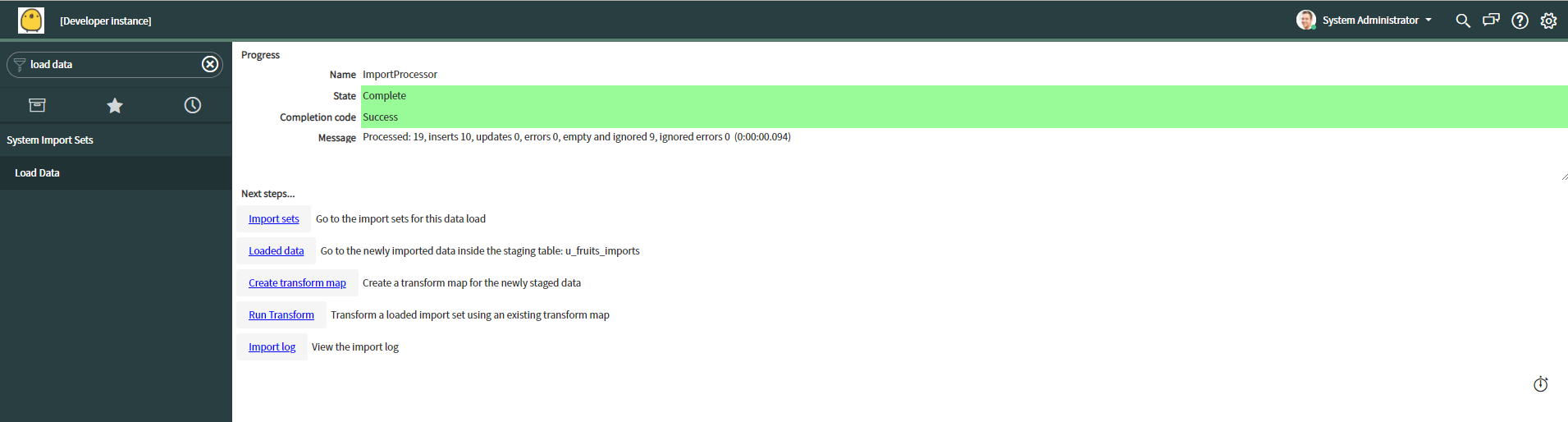はじめに
前回、ExcelのデータをServiceNowのテーブルにインポートする方法を紹介しました。
同様の操作をしたい方は前回の記事を参考にしてください。記事は【こちら】からどうぞ。
今回は増分データをアップデートしていこうと思います。
検証 ~準備編~
現状の確認
開発インスタンスでfruitsアプリケーションを作成しました。
List fruitsモジュールをクリックし、frutisテーブルを確認しています。
7レコードあります。
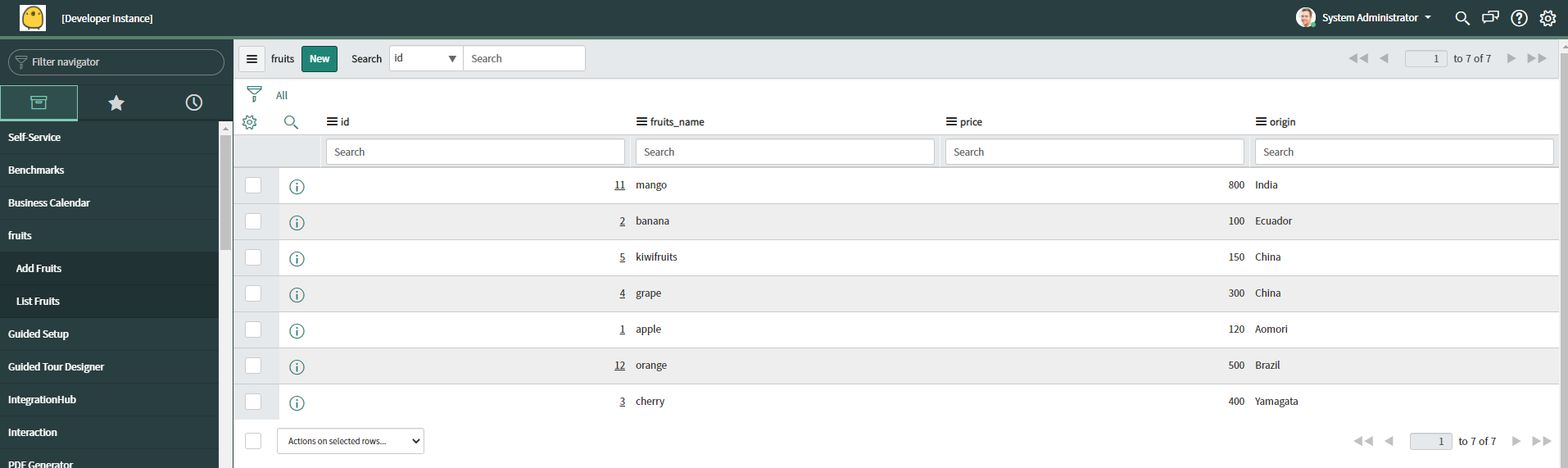
検証用のデータソース(Excel)の作成
外部データとなるファイルを作成していきます。前回のファイルに3行追加しました。(9-11行目)
ファイル名は、fruits-data-updates.xlsxにしました。
↓ 出来上がりのイメージ
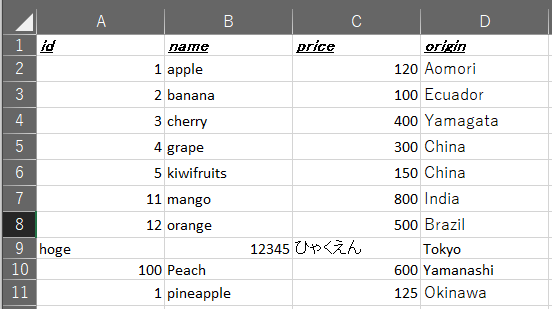
9行目におかしなレコードがありますが、今は気にしないでください。
検証 ~インポート編~
外部データソースをインポートセットテーブルへアップロードしていきます。
System Administratorで
System Import Sets→Load Dataをクリックします。
前回作成したインポートセットテーブルを使用していきます。
Existing tableに変更し、その下のプルダウンから「fruits Imports [u_fruits_imports]」を選択します。
[ファイルを選択]ボタンから先程用意したfruits-data-updates.xlsxを指定します。
最後にSubmitボタンをクリックします。
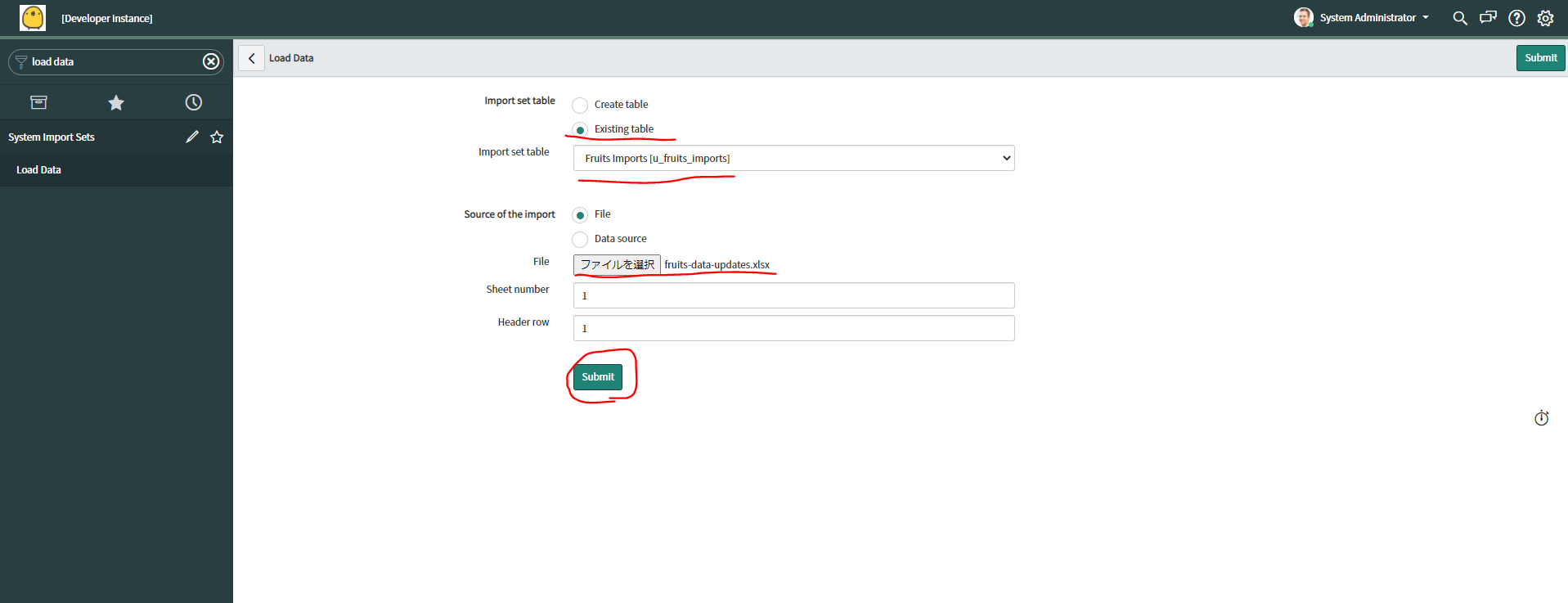
結合フィールドの定義
前回の補足でも紹介したとおり、レコードの重複をしないように、結合フィールドの定義をしておきましょう。
System Import Sets→Administration→Transform Mapsをクリックし、変換マップを開きます。
Listから、「Fruits Assets」のフォームを出します。
フォーム下部にField Mapsがありますので、u_idのCoalesceの値をTrueに修正します。
(ダブルクリックすると値が変更できます。)
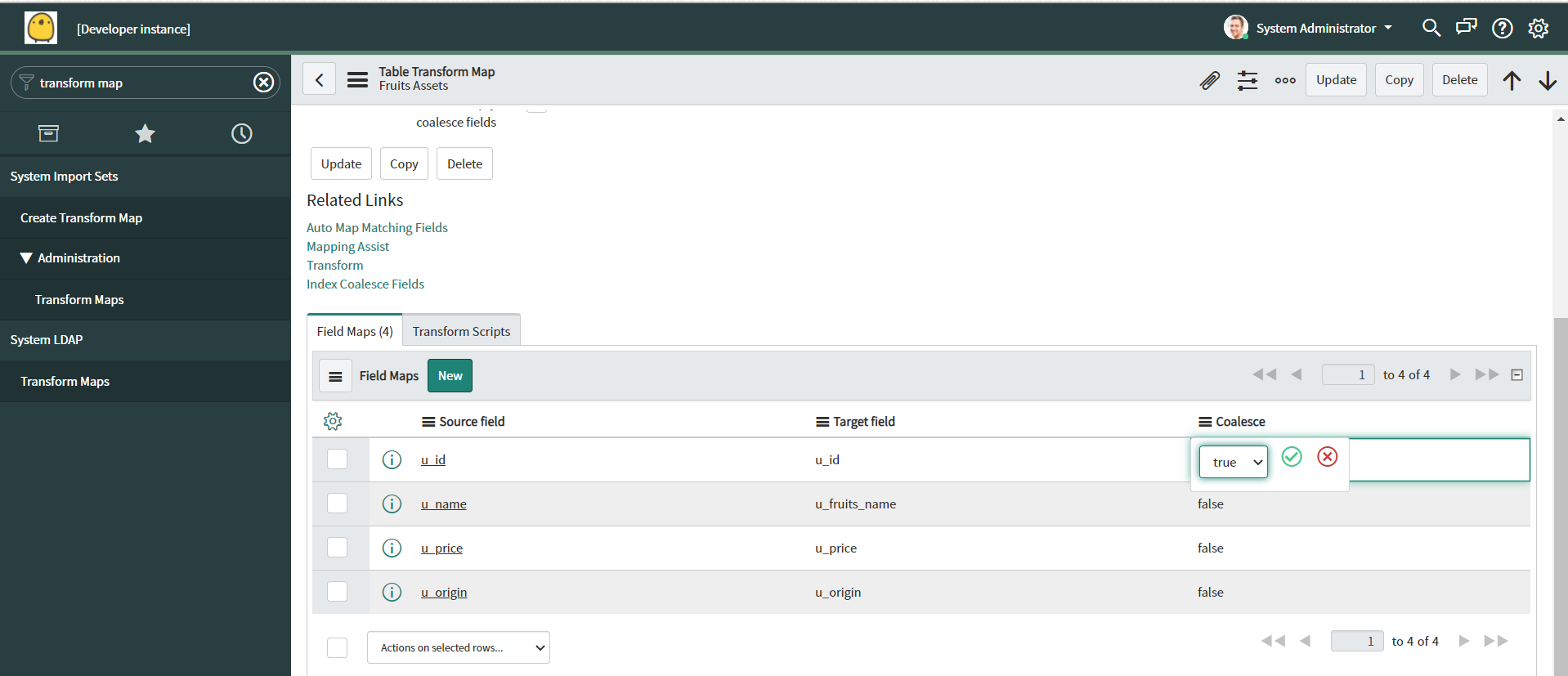
フォームコンテキストメニュー→saveをクリックします。
Related Links内のTransformをクリックします。
Selected mapsで、Fruits Assetsが選択されていることを確認して、Transformをクリックします。
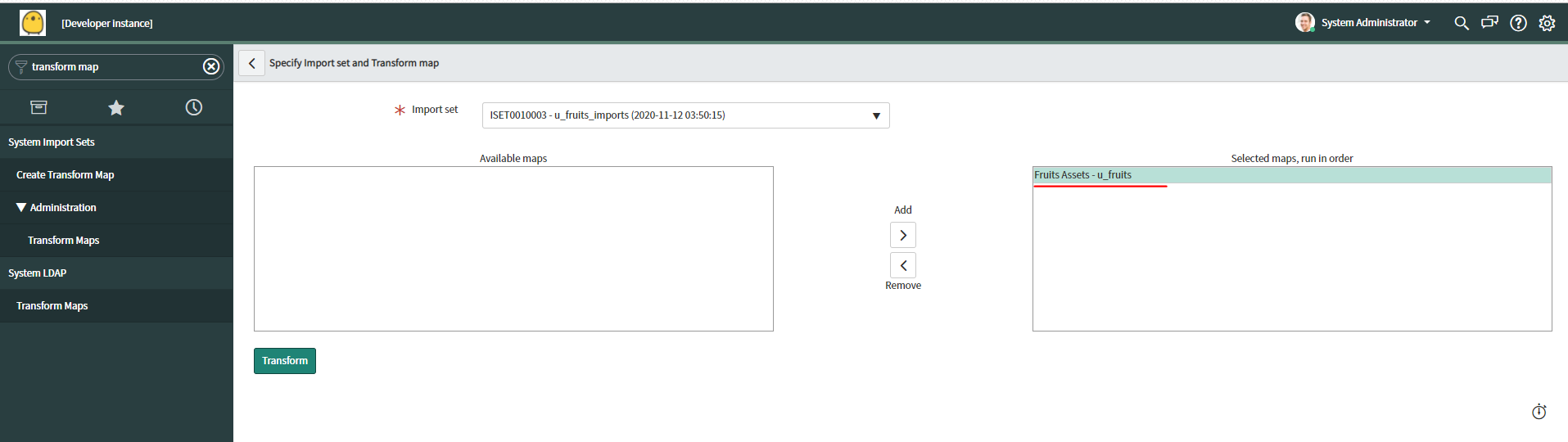
Transformation complete のメッセージがでたら、最後にListの確認をします。
検証 ~確認編~
フィルターナビゲータで「fruits」で検索します。
List Fruitsモジュールをクリックします。
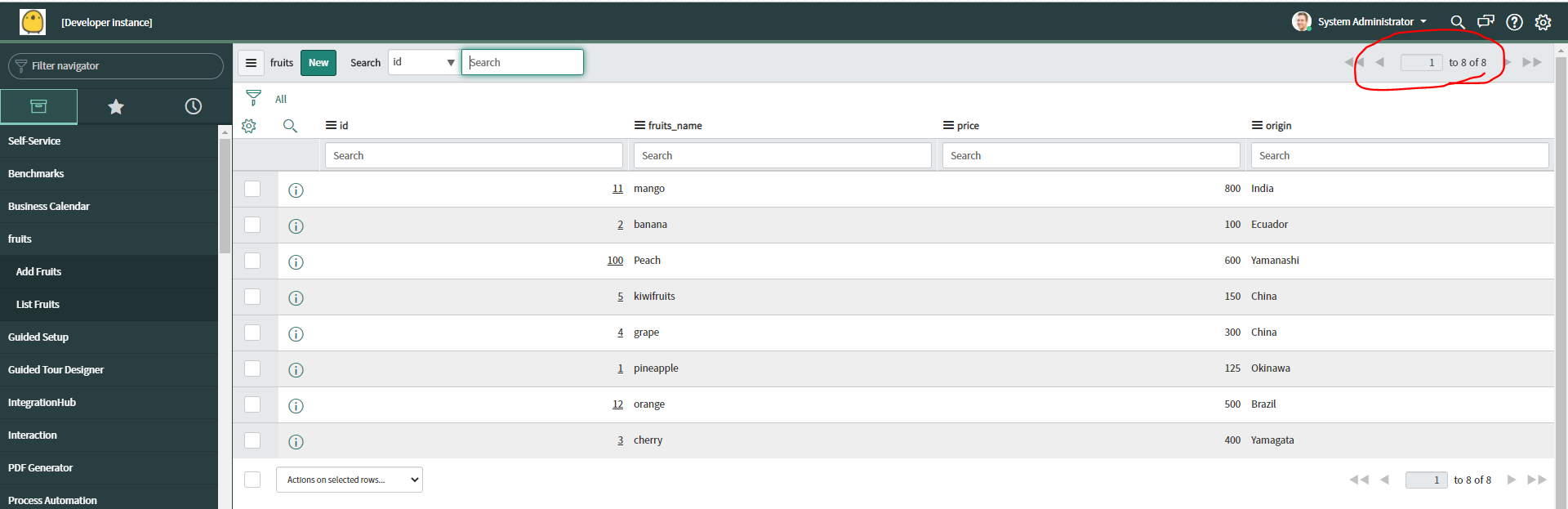
確認すると7レコードから8レコードになっていますね。
データソース(Excel)内には10レコードありましたが、結合フィールドを有効にしたことでid=1のfruits名はappleからpineapple上書きされました。
さらに、Excelの9行目には、idがhogeとなっていた行が挿入されていないことも確認できます。
fruitsテーブルのid列はintegerに設定していたため、型定義で弾かれたということが分かります。
まとめ
増分データのインポートでは、「どの列をユニークとするのか」「結合フィールドの有無」などを確認しておくと良さそうですね。